如何轻松安装DirectX?
作者:佚名 来源:未知 时间:2024-11-25
DirectX怎么安装?

DirectX是微软公司开发的一种图形应用程序接口(API),用于多媒体尤其是游戏和3D图形的渲染。在Windows操作系统中,DirectX是许多软件和游戏正常运行所必需的组件。如果你需要安装或更新DirectX,可以参考以下几种方法,这些步骤详细且易于理解,适合不同水平的用户。

方法一:使用DirectX下载安装工具
DirectX下载安装工具集成了自动扫描、下载、安装和错误修复功能,非常适合新手和普通用户使用。以下是具体步骤:
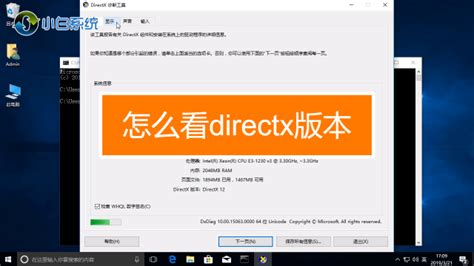
1. 下载DirectX下载安装工具:

在浏览器中搜索“DirectX下载安装工具”并找到可靠的下载源。

2. 安装并启动软件:
下载完成后,双击运行安装程序并按照提示完成安装。
启动软件后,等待扫描完成。扫描过程中,软件将检测你的系统中缺少哪些DirectX组件。
3. 一键修复:
扫描完成后,点击“一键修复”按钮。软件将自动下载并安装你电脑中缺少的DirectX组件。
方法二:从微软官网下载安装包
通过微软官网下载DirectX安装包是最直接的方法,但需要具备一定的电脑操作知识。以下是详细步骤:
1. 访问微软官方网站:
打开浏览器,访问微软官方网站。在搜索框中输入“DirectX下载”并回车。
2. 选择适合的版本:
在搜索结果中,找到适用于你的操作系统的最新版本的DirectX下载链接。
一般情况下,你会下载一个名为“DirectX End-User Runtime”或类似的安装程序。
3. 下载并安装:
点击下载链接开始下载安装程序。
下载完成后,双击打开安装程序,启动安装过程。
4. 接受许可协议:
第一次运行安装程序时,阅读并接受许可协议。
5. 安装过程:
安装程序将解压文件并执行安装过程。此过程可能需要一些时间,请耐心等待。
安装程序会自动检测你计算机中已安装的DirectX版本,并安装缺失或需要更新的组件。
6. 完成安装:
安装完成后,重新启动计算机以确保DirectX正确安装并生效。
方法三:手动安装DirectX
对于有一定电脑操作经验的用户,可以通过手动解压和安装DirectX组件来完成安装。以下是具体步骤:
1. 下载DirectX安装包:
在浏览器中搜索“DirectX安装包”并找到可靠的下载源。
2. 解压安装包:
下载完成后,双击打开安装包,选择解压到当前文件夹或指定目录。
3. 运行安装程序:
解压完成后,在解压目录中找到并执行DXSETUP.EXE文件。
4. 接受协议:
在出现的欢迎界面中选择“我接受协议”并点击“下一步”。
5. 执行安装:
点击“下一步”,程序开始执行安装程序并拷贝文件到本地硬盘中。
安装过程中,程序可能会提示你选择安装目录,选择你希望安装的目录并点击“确定”。
6. 完成安装:
安装完成后,点击“确定”按钮完成DirectX的安装。
验证DirectX安装
为了确保DirectX已正确安装并生效,你可以通过以下步骤验证DirectX版本:
1. 打开dxdiag工具:
按下“Win + R”键,打开运行对话框。
输入dxdiag并按Enter键。
2. 检查DirectX版本:
在dxdiag工具的“系统信息”部分中,找到并查看“DirectX 版本”。
注意事项
1. 下载来源:
确保从官方网站或可靠的下载源下载DirectX安装包,以避免下载到恶意软件或病毒。
2. 兼容性:
选择与你的操作系统和硬件配置兼容的DirectX版本。
3. 系统权限:
在安装DirectX时,确保你有足够的系统权限。如果需要,以管理员身份运行安装程序。
4. 备份数据:
在安装或更新DirectX之前,建议备份重要数据,以防出现意外情况导致数据丢失。
5. 重新启动计算机:
安装或更新DirectX后,重新启动计算机以确保更改生效。
通过以上几种方法,你可以轻松安装或更新DirectX,确保你的系统和应用程序能够正常运行。无论是使用自动安装工具、从官网下载还是手动安装,只要按照步骤操作,都能顺利完成DirectX的安装。
- 上一篇: 淘宝支付全攻略:轻松掌握付款方式
- 下一篇: 轻松解决!如何去除桌面图标蓝底背景































